很多小伙伴在选择自媒体管理平台时都会将小火花软件放在首选,因为小火花中的功能十分的丰富。在小火花中,我们可以登录所有的自媒体账号,还可以使用各种快捷工具帮助我们提高文章或是视频的发布效率。在小火花中,我们可以直接将自己编辑好的word文档上传,并且小火花能够保留文档中的图片、表格以及文字排版格式,使用起来十分的方便。上传Word文档的方法也很简单,在图文分发页面的右侧,我们就能找到上传Word工具,点击该工具,然后在文件夹页面中打开自己准备好的文档即可。有的小伙伴可能不清楚具体的操作方法,接下来小编就来和大家分享一下小火花导入Word的方法。

1、第一步,我们先在电脑中找到小火花软件,点击打开该软件,然后在软件上方的工具栏中找到并打开“工作台”选项

2、第二步,点击“工作台”选项之后,我们在左侧列表中找到“图文分发”选项,点击该选项,进入图文编辑页面

3、第三步,在图文编辑页面中,我们先输入文章标题,然后在右侧列表中找到“导入Word”工具,也就是第一个图标

4、第四步,点击“导入Word”工具之后,我们在文件夹页面中找到自己需要的Word文档,然后点击“打开”选项

5、第五步,点击“打开”之后,文档的标题会自动替换我们原本的标题,且文章内容会按照Word中的排版自动完成排版,导入Word文档之后完成文章的编辑,然后点击“一键分发”选项即可

以上就是小编整理总结出的关于小火花导入Word的方法,我们在小火花软件的工作台页面中点击“图文分发”选项,然后在图文分发页面的右侧列表中找到“导入Word”工具,点击该工具,然后在文件夹页面中找到自己准备好的文档,点击打开即可,感兴趣的小伙伴快去试试吧。
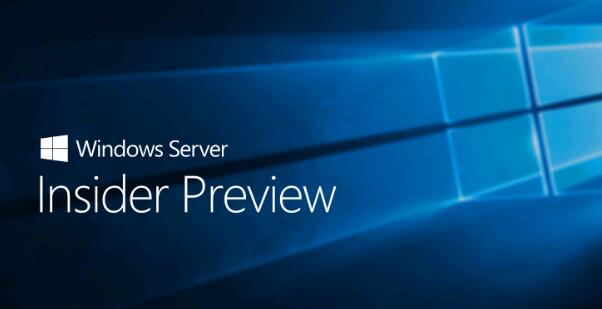 Windows Server Insider Preview内部版本20190现在
Windows Server Insider Preview内部版本20190现在
正如过去几周所看到的,在Dev通道中的Windows 10的新版本与同等版......
 win10系统声音常见问题大全
win10系统声音常见问题大全
相信有很多的用户们在使用电脑的时候,都有过电脑喇叭没声音......
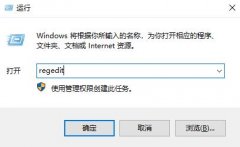 win101909无法连接网络解决方法
win101909无法连接网络解决方法
在使用新系统的过程中就发现自己电脑无法连接网络了,对于这......
 Ps怎样做出迷幻霓虹效果-Ps样做出迷幻霓
Ps怎样做出迷幻霓虹效果-Ps样做出迷幻霓
Ps怎样做出迷幻霓虹效果呢,话说不少用户都在咨询这个问题呢......
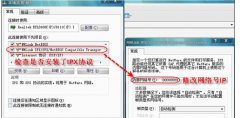 没网红警怎么连接局域网
没网红警怎么连接局域网
红警是一款经典的单机游戏,深受许多玩家欢迎,那么没网的情......

手心输入法是一款纯净好用的输入法,用户在使用的过程中不会受到任何广告和插件的打扰,可以专注输入,并且还向用户提出了中英文输入、词库、皮肤等功能,因此手心输入法软件吸引了不...

在各种视频剪辑软件中剪辑视频时,我们都会需要将素材拖动到时间轨后才能进行后续的剪辑操作。有的小伙伴在使用Adobepremiere这款软件剪辑视频时,发现其中的轨道不见了,导致无法正常进...
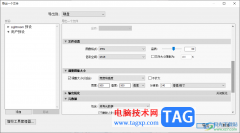
Lightroom是一款强大的后期图像制作工具,提供了功能非常的齐全,且专业性和实用性非常的强悍,当你有需要进行设计的图片文件,就可以使用Lightroom进行设计和编辑,且在Lightroom导出的设置窗...
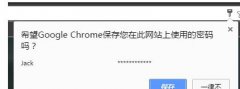
最近有的网友入手谷歌浏览器(Google Chrome)时,表示自己使用了自动保存密码还提示密码出错,怎么办呢?这里小编向大家提供了谷歌浏览器(Google Chrome)使用了自动保存密码还提示密码出错的处理...
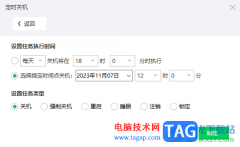
360桌面助手是一款可以很好的整理电脑桌面的工具,当你的电脑桌面太混乱了,在操作电脑的时候,就会不太方便,那么我们就可以通过360桌面助手进行快速的整理,或者还可以直接通过360桌面...
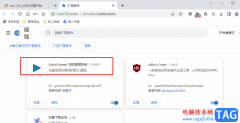
GlobalSpeed视频速度控制插件顾名思义就是可以帮助我们倍速播放网页中的视频的插件,因为很多浏览器中都无法直接在扩展管理页面中搜索到该插件,所以我们需要先在网站中下载并解压好该插...

用户在使用小米手机时,会发现许多细致且强大的功能,吸引了不少用户前来使用,再加上这款手机有着最好用的MIUI系统,因此越来越多的用户很喜欢使用小米手机,在这款手机中有用户不知...

QuickCut软件是一款轻量且功能强大的视频处理软件,并且可以免费下载使用。很多小伙伴在剪辑视频或是下载素材时,经常会因为视频素材占用太多内存而苦恼,其实解决视频占用内存的方法有...
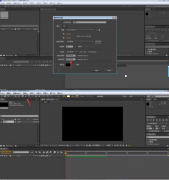
AE如何使用修整路径制作线条动画?下面是小编介绍的AE使用修整路径制作线条动画的操作教程,相信很多新手朋友也期待看到本篇教程,一起来下文看看吧!...
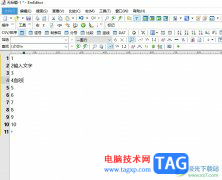
emeditor是一款功能齐全的文本编辑器软件,它为用户提供了比较全面的功能,例如emeditor软件支持不同类型的文本编辑模式,还可以对文本的字体大小、颜色进行修改等,并拥有着无限撤销、重...
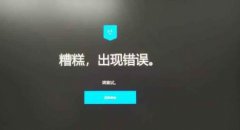
有的朋友表示自己在使用epic游戏平台的时候,出现了连接错误,是怎么回事呢?该怎么办呢?下面小编就为大家带来了epic连接错误解决办法,希望可以帮助到大家哦。...
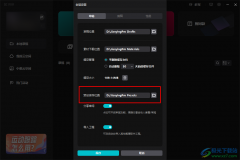
很多小伙伴在使用剪映的时候,经常会担心剪映占用太多的内存,导致电脑卡顿,事实上我们可以通过更改剪映中文件的保存目录来将剪映文件保存到内存更大的硬盘中。有的小伙伴可能不知道...
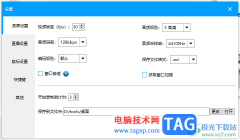
EV录屏被多数小伙伴进行录屏操作,你可以根据自己的需求来调整录制的区域,以及设置录制的声音等,但是有的小伙伴发现通过EV录屏进行录制的视频比较模糊,那么这种情况我们该如何来解...
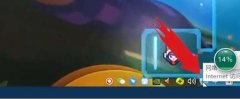
win10重装系统如何设置第一次连接网络?下面是小编介绍win10重装系统后第一次连接网络设置教程,有需要的小伙伴一起来下文看看吧,希望可以帮助到大家!...

作为一款功能丰富且强大的工具箱,方方格子满足了用户对数据信息的整理需求,因为方方格子覆盖了文本处理、批量录入、删除工具、合并转换、重复值工具、数据对齐或是高级排序等,为用...